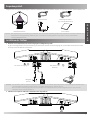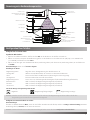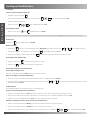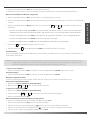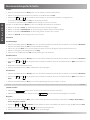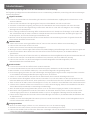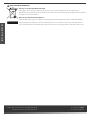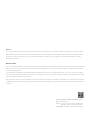Kurzanleitung (V80.12)
www.yealink.com
Gilt für Firmwareversion 37.80.0.10 oder höher.
HD IP-Konferenztelefon
CP860
Deutsch

1
Verpackungsinhalt
Folgende Teile sind im Lieferumfang Ihres Telefons enthalten. Sollte etwas fehlen, wenden Sie sich bitte an Ihren Systemadministrator.
Ethernet-Kabel Mobilegeräte-Kabel
(3,5-mm-Klinkenbuchse)
IP-Konferenztelefon Netzgerät Erste Schritte
Installation des Telefons
1. Verbinden Sie das Netzwerk und die Stromversorgung wie nachfolgend dargestellt:
Es gibt zwei Möglichkeiten für die Verbindung des Netzwerks und der Stromversorgung. Ihr Systemadministrator wird Sie über
die entsprechende Methode informieren.
A
B
AC Stromversorgung PoE (Power over
Ethernet)
Netzgerät
(DC 5V)
Hinweis:
Das IP-Telefon darf nur mit dem Original-Netzteil (5V/2A) von Yealink verwendet werden. Die Nutzung von Netzteilen, die
von Drittanbietern geliefert wurden, kann zu einer Beschädigung des Telefons führen.
Bei einer Online-Versorgung (PoE) muss das Netzgerät nicht angeschlossen werden. Vergewissern Sie sich, dass der
Netzwerk-Switch PoE-kompatibel ist.
2. Schließen Sie das optionale USB-Flash-Laufwerk wie unten dargestellt an:
USB
Hinweis: Wir empfehlen die Verwendung von Zubehör, das von Yealink entweder geliefert oder empfohlen wird. Der Gebrauch von
Drittanbietern bereitgestellten Zubehörs, das von Yealink nicht freigegeben wurde, kann zu einer verminderten
Leistungsfähigkeit führen.
D
E
U
T
S
C
H

2
3. Schließen Sie das optionale Erweiterungsmikrofon wie unten dargestellt an:
Hinweis: Bis zu zwei Erweiterungsmikrofone können an ein IP-Konferenztelefon angeschlossen werden.
4. Schließen Sie den optionalen PC oder ein mobiles Gerät wie unten dargestellt an:
Mobilgerät/PC
Initialisierung
Nach der Verbindung mit dem Netzwerk und der Stromversorgung
startet das IP-Telefon automatisch den Initialisierungsvorgang.
Wenn das IP-Telefon zum ersten Mal eingeschaltet wird, wird nach
der kurzen Start-Melodie der Einrichtungsassistent angezeigt. Der
Einrichtungsassistent führt Sie durch die Konfiguration einiger
grundlegender Funktionen über die Benutzeroberfläche des Telefons.
Nachdem Sie den Einrichtungsassistenten abgeschlossen haben, ist das
Telefon einsatzbereit. Sie können das Telefon via Weboberfläche oder
Benutzeroberfläche des Telefons konfigurieren.
D
E
U
T
S
C
H

3
Anweisungen zu Hardwarekomponenten
16
17
2
4
5
6
7
8
3
9
12
10
11
1515
13
14
12
1
13
13
12
18
19
20
USB-Anschluss
PC-/Mobilgeräte-Anschluss
Sicherheitssteckplatz
Mikrofonanschluss
Lautsprecher
LED-Anzeige
Mikrofon
Annehmen-Taste
Wahlwiederholung
Stumm-Taste
Lautstärketaste
Numerische Tastatur
Navigationstaste Abwärts
OK-Taste
Navigationstaste Aufwärts
Auflegen-Taste
Bildschirmtasten
LCD-Bildschirm
DC5V-Anschluss
Internet-Port
Konfiguration Ihres Telefons
Konfiguration über die Weboberfläche
Zugriff auf die Weboberfläche:
1. Drücken Sie im Ruhezustand des Telefons die Taste OK, um die IP-Adresse des Telefons zu beziehen.
2. Öffnen Sie an Ihrem Computer den Webbrowser, geben Sie die IP-Adresse in die Adresszeile ein (z.B. „http://192.168.0.10“ oder
„192.168.0.10“) und drücken Sie dann Enter.
3. Geben Sie auf der Login-Seite den Benutzernamen (werksseitig: admin) und das Passwort (werksseitig: admin) ein und klicken Sie
auf Confirm.
Kontoeinstellungen: Klicken Sie auf Account-> Register
Einstellungen des Kontos:
Registrierungsstatus: Zeigt den Status der Registrierung des aktuellen Kontos an.
Leitung aktiv: Wählen Sie Enabled/Disabled, um das Konto zu aktivieren/deaktivieren.
Label: Dieses wird auf dem LCD-Bildschirm zur Erkennung des Kontos angezeigt.
Anzeigename: Erscheint während eines Anrufs als Anrufer-ID.
Registrierungsname: Dies ist eine von ITSP bereitgestellte bestätigte ID für die Authentifizierung (erforderlich).
Benutzername: Wird von ITSP für die Registrierung bereitgestellt (erforderlich).
Passwort: Wird von ITSP für die Registrierung bereitgestellt (erforderlich).
Server-Host: Wird von ITSP für die Registrierung bereitgestellt (erforderlich).
Icons für die Anzeige des Registrierungsst
atus im
LCD:
Registriert Registrierung fehlgeschlagen Registrierung im Gange
Hinweis: Wenden Sie sich an Ihren Systemadministrator, falls während der Registrierung ein Fehler auftritt oder für Ihre
Registrierung eine bestimmte Konfiguration benötigt wird.
Konfiguration via Benutzeroberfläche des Telefons
Kontoeinstellungen:
Drücken Sie die Bildschirmtaste Menu, wenn sich das Telefon im Ruhezustand befindet, wählen Sie Settings-> Advanced Settings (Kennwort
werksseitig: admin)-> Account, um das Konto einzurichten.
Hinweis: Weitere Informationen zu den Kontoeinstellungen finden Sie im Abschnitt Konfiguration via Weboberfläche.
D
E
U
T
S
C
H
D
E
U
T
S
C
H

4
Grundlegende Anruffunktionen
Anruf tätigen
Führen Sie einen der folgenden Schritte aus:
– Drücken Sie auf die Taste
.
Geben Sie die Nummer ein, drücken Sie dann die Taste
, , oder die Bildschirmtaste Send.
– Geben Sie die Nummer ein.
Drücken Sie Taste
, , oder die Bildschirmtaste Send.
Anruf entgegennehmen
Drücken Sie die Taste
oder die Bildschirmtaste Answer.
Hinweis: Sie können einen eingehenden Anruf ablehnen, indem Sie die Bildschirmtaste Reject oder die Auflegen-Taste drücken.
Anruf beenden
Drücken Sie
oder die Bildschirmtaste EndCall.
Wahlwiederholung
Drücken Sie
, um die Liste der getätigten Anrufe Placed Calls anzuzeigen, drücken Sie oder , um den gewünschten
Eintrag auszuwählen, und drücken Sie anschließend
oder die Bildschirmtaste Send.
Drücken Sie im Ruhezustand zweimal die Taste
, um die zuletzt gewählte Nummer erneut zu wählen.
Anruf stumm und wieder laut stellen
Drücken Sie die Taste
, um einen Anruf stumm zu stellen.
Drücken Sie
erneut, um die Funktion zu deaktivieren.
Anruf in Wartestellung versetzen und fortsetzen
Anruf in Wartestellung versetzen:
Drücken Sie die Bildschirmtaste Hold während eines aktiven Anrufs.
Gehen Sie wie folgt vor, um den Anruf fortzusetzen:
Falls sich nur ein Anruf in Wartestellung befindet, drücken Sie die Bildschirmtaste Resume.
Falls sich mehrere Anrufe in Wartestellung befinden, wählen Sie mit
oder den gewünschten Anruf und drücken Sie dann
die Bildschirmtaste Resume.
Vor-Ort-Konferenz
Das CP860 ermöglicht eine Konferenz mit bis zu 5 Teilnehmern.
Erstellen einer Vort-Ort-Konferenz mit 3 Teilnehmern:
1. Drücken Sie die Bildschirmtaste Conf während eines aktiven Anrufs. Der Anruf wird in Wartestellung versetzt.
2. Geben Sie die Nummer des zweiten Teilnehmers ein und drücken Sie anschließend die Bildschirmtaste Send.
3. Drücken Sie erneut die Bildschirmtaste Conf, wenn der zweite Teilnehmer antwortet.
Hinzufügen zusätzlicher Teilnehmer zu einer bestehenden Telefonkonferenz:
1. Drücken Sie die Bildschirmtaste Manage, nachdem die Telefonkonferenz eingerichtet wurde.
2. Drücken Sie die Bildschirmtaste NewCall, um einen neuen Anruf zu tätigen.
3. Geben Sie die Nummer des neuen Teilnehmers ein und drücken Sie anschließend
, , oder die Bildschirmtaste Send.
D
E
U
T
S
C
H

5
4. Drücken Sie die Bildschirmtaste Conf, wenn der Teilnehmer antwortet.
5. Wiederholen Sie die Schritte 1 bis 4 zum Hinzufügen zusätzlicher Teilnehmer zu einer bestehenden Telefonkonferenz.
Während einer Telefonkonferenz können Sie Folgendes tun:
Drücken Sie die Bildschirmtaste Hold, um die Konferenz in die Wartestellung zu versetzen.
Drücken Sie die Bildschirmtaste Split, um die Konferenzschaltung in einzelne Anrufe aufzuteilen und diese in die Wartestellung zu
versetzen.
Drücken Sie die Bildschirmtaste Manage und drücken Sie dann die Taste
oder zum Auswählen des gewünschten
Teilnehmers:
– Drücken Sie die Bildschirmtaste Far Mute, um den gewählten Teilnehmer stumm zu stellen. Der stummgestellte
Teilnehmer kann alle anderen Teilnehmer hören, aber niemand kann den stummgestellten Teilnehmer hören.
– Drücken Sie die Bildschirmtaste Remove zum Entfernen des gewählten Teilnehmers aus der Telefonkonferenz.
– Drücken Sie die Bildschirmtaste NewCall, um einen neuen Anruf zu tätigen.
– Drücken Sie die Bildschirmtaste Back, um zum vorhergehenden Bildschirm zurückzukehren.
Drücken Sie
, um die Telefonkonferenz stumm zu stellen.
Drücken Sie die Taste
oder die Bildschirmtaste EndCall, um die Telefonkonferenz zu beenden.
Anrufaufzeichnung
Wenn Sie ein USB-Flashlaufwerk an den USB-Anschluss Ihres Telefons anschließen, können Sie aktive Anrufe und Konferenzen auf
Ihrem Telefon aufzeichnen.
Hinweis: Sie müssen die bei Ihnen vor Ort geltenden Regeln und Beschränkungen zur Aufzeichnung von Anrufen kennen. Es ist
zudem äußerst wichtig, dass Sie vor der Aufzeichnung eines Gesprächs die Zustimmung der Person einholen, die Sie
anrufen. Die aufgezeichneten Dateien werden auf Ihrem USB-Flash-Laufwerk gespeichert.
So zeichnen Sie einen Anruf auf:
1. Drücken Sie die Bildschirmtaste More und drücken Sie dann die Bildschirmtaste Start REC während eines Anrufs.
Aufzeichnung stoppen:
1. Drücken Sie die Bildschirmtaste More und drücken Sie dann die Bildschirmtaste Stop REC.
Wiedergabe aufgezeichneter Anrufe
Sie können aufgezeichnete Anrufe auf Ihrem Telefon über die Lautsprecher des Telefons wiedergegeben lassen.
Durchsuchen der aufgezeichneten Dateien:
1. Drücken Sie auf Menu-> USB Record-> Playback Recordings.
2. Blättern Sie mit
oder durch die aufgezeichneten Dateien.
So geben Sie eine Aufzeichnung wieder:
1. Drücken Sie auf Menu-> USB Record-> Playback Recordings.
2. Drücken Sie die Taste
oder , um die gewünschte Aufzeichnung wiederzugeben.
3. Drücken Sie die Bildschirmtaste Play.
Während der Wiedergabe der Aufzeichnung können Sie Folgendes tun:
Drücken Sie zum Unterbrechen der Wiedergabe die Bildschirmtaste Pause.
Drücken Sie die Bildschirmtaste Play zum Fortsetzen der Wiedergabe.
Drücken Sie zum Vorspulen der Wiedergabe auf
. Drücken Sie einmal, um 8 Sekunden vorzuspulen.
Drücken Sie zum Zurückspulen der Wiedergabe auf
. Drücken Sie einmal, um 8 Sekunden zurückzuspulen.
Drücken Sie zum Stoppen der Wiedergabe die Bildschirmtaste Back.
D
E
U
T
S
C
H

6
Benutzereinstellungen für Ihr Telefon
Anrufliste
1. Drücken Sie die Bildschirmtaste History wenn sich das Telefon im Ruhezustand befindet.
2. Wählen Sie die gewünschte Anrufliste und drücken Sie die Bildschirmtaste Enter.
3. Drücken Sie
oder zum Auswählen eines Eintrags aus der Liste, danach können Sie Folgendes tun:
Drücken Sie die Bildschirmtaste Send, um den Eintrag anzurufen.
Drücken Sie die Bildschirmtaste Delete, um den Eintrag aus der Liste zu löschen.
Drücken Sie die Bildschirmtaste Option, um eine der nachfolgenden Funktionen auszuführen:
Wählen Sie die Option Detail, um detaillierte Informationen des Eintrags anzuzeigen.
Wählen Sie die Option Add to Contacts, um einen Eintrag zum lokalen Verzeichnis hinzuzufügen.
Wählen Sie die Option Add to Blacklist, um den Eintrag auf die schwarze Liste zu setzen.
Wählen Sie Delete All, um alle Einträge in der Liste zu löschen.
Telefonbuch
Kontakt hinzufügen:
1. Drücken Sie die Bildschirmtaste Directory wenn sich das Telefon im Ruhezustand befindet, und wählen Sie anschließend All Contacts.
2. Drücken Sie die Bildschirmtaste Add, um einen Kontakt hinzuzufügen.
3. Geben Sie in das Feld Name einen unverwechselbaren Namen und in die jeweiligen Felder die Telefonnummern ein.
4. Wählen Sie den gewünschten Klingelton im Feld Ring.
5. Drücken Sie auf die Bildschirmtaste Add, um die Änderungen zu übernehmen.
Kontakt bearbeiten:
1. Drücken Sie die Bildschirmtaste Directory wenn sich das Telefon im Ruhezustand befindet, und wählen Sie anschließend All Contacts.
2. Drücken Sie
oder , um den gewünschten Kontakt auszuwählen, drücken Sie die Bildschirmtaste Option und wählen Sie
Detail.
3. Bearbeiten Sie die Kontaktinformationen.
4. Drücken Sie die Bildschirmtaste Save zur Übernahme der Änderungen.
Kontakt löschen:
1. Drücken Sie die Bildschirmtaste Directory wenn sich das Telefon im Ruhezustand befindet, und wählen Sie anschließend All Contacts.
2. Drücken Sie
oder , um den gewünschten Kontakt auszuwählen, drücken Sie die Bildschirmtaste Option und wählen Sie
Delete.
3. Drücken Sie die Bildschirmtaste OK, wenn im LCD die Mitteilung „Delete selected item?“ erscheint.
Hinweis: Es ist außerdem möglich, Kontakte aus der Anrufliste hinzuzufügen. Weitere Informationen finden Sie oben im Abschnitt Anrufliste.
Lautstärke einstellen
Drücken Sie
während eines Anrufs zum Einstellen der Lautstärke des Hörers.
Drücken Sie im Ruhezustand des Telefons die Taste
, um die Lautstärke des Klingeltons einzustellen.
Klingeltöne
1. Drücken Sie die Bildschirmtaste Menu, wenn sich das Telefon im Ruhezustand befindet, und wählen Sie Settings-> Basic Settings->
Sound-> Ring Tones-> Common.
2. Drücken Sie
oder , um Common oder das gewünschte Konto auszuwählen und drücken Sie dann die Bildschirmtaste Enter.
3. Wählen Sie mit den Tasten
oder den gewünschten Klingelton aus.
4. Drücken Sie die Bildschirmtaste Save zur Übernahme der Änderungen.
D
E
U
T
S
C
H

7
Sicherheitshinweise
Bewahren Sie diese Anweisungen auf. Lesen Sie diese Sicherheitshinweise vor der Verwendung!
Die folgenden grundlegenden Vorsichtsmaßnahmen müssen zur Vermeidung von Bränden, Stromschlag und anderen Verletzungen
immer befolgt werden.
Allgemeine Vorschriften
Lesen Sie vor der Installation und Verwendung des Geräts die Sicherheitshinweise sorgfältig durch und beobachten Sie die
Situation im Betrieb.
Halten Sie das Gerät während der Lagerung, dem Transport und dem Betrieb stets sauber und trocken.
Vermeiden Sie während der Lagerung, dem Transport und dem Betrieb stets Zusammenprallen und Stürze des Geräts.
Versuchen Sie nicht das Gerät eigenständig zu demontieren. Wenden Sie sich im Falle von Mängeln an das zuständige
Wartungscenter für eine Reparatur.
Ohne vorherige schriftliche Zustimmung dürfen weder Unternehmen noch Einzelperson Änderungen an der Struktur oder
dem Sicherheitskonzept des Geräts vornehmen. Yealink übernimmt unter keinen Umständen die Haftung für Folgen oder
Rechtsansprüche, die auf solche Änderungen zurückzuführen sind.
Beachten Sie bitte die entsprechenden Gesetze und Vorschriften bei der Verwendung des Geräts. Die gesetzlichen Rechte
Dritter müssen ebenfalls beachtet werden.
Umweltvorschriften
Stellen Sie das Gerät an einem gut belüfteten Ort auf. Setzen Sie das Gerät nicht direkter Sonneneinstrahlung aus.
Halten Sie das Gerät trocken und frei von Staub.
Stellen Sie das Gerät auf einen stabilen, ebenen Untergrund.
Bitte legen Sie keine schweren Gegenstände auf das Gerät, da Beschädigung und Verformungen durch zu hohe Last möglich sind.
Halten Sie mindestens 10 cm Abstand zwischen dem Gerät und dem nächsten Objekt ein, um die Wärmeabfuhr zu
gewährleisten.
Stellen Sie das Gerät nicht auf oder in der Nähe von entflammbaren oder brandgefährdeten Objekt wie Gummimaterialien auf.
Halten Sie das Gerät fern von Hitzequellen und offenem Feuer, wie Kerzen oder einer elektrischen Heizung.
Halten Sie das Gerät fern von jedem Haushaltsgerät mit starkem Magnetfeld oder Elektromagnetfeld, z. B. einem
Mikrowellenherd oder einem Kühlschrank.
Betriebsvorschriften
Lassen Sie das Gerät nicht ohne Aufsicht durch ein Kind verwenden.
Lassen Sie kein Kind mit dem Gerät oder einem Zubehörteil spielen, da Kleinteile verschluckt werden können.
Bitte verwenden Sie ausschließlich Zubehör, das vom Hersteller bereitgestellt oder genehmigt wurde.
Die Stromversorgung des Geräts muss den Anforderungen der Eingangsspannung des Gerätes entsprechen. Bitte verwenden
Sie ausschließlich den bereitgestellten Überspannungsschutz an der Steckdose.
Achten Sie vor dem Anschließen oder Abziehen des Kabels darauf, dass Ihre Hände vollständig trocken sind.
Verschütten Sie keine Flüssigkeiten auf das Gerät und verwenden Sie es nicht in der Nähe von Wasser, beispielsweise in der
Nähe einer Badewanne, Waschschüssel, einem Spülbecken, in einem feuchten Keller oder in der Nähe eines Schwimmbeckens.
Treten Sie nicht auf das Kabel, ziehen und verbiegen Sie es nicht, da es dadurch zu einer Fehlfunktion des Geräts kommen kann.
Schalten Sie das Gerät bei Gewitter aus und trennen Sie es von der Stromversorgung. Ziehen Sie das Netzkabel und das ADSL-
Twisted-Pair-Kabel (Festnetzkabel) zur Vermeidung eines Blitzschlags.
Wenn das Gerät längere Zeit ungenutzt bleibt, trennen Sie es von der Stromversorgung und ziehen Sie den Netzstecker.
Wenn Rauch oder ungewöhnliche Geräusche oder Gerüche aus dem Gerät austreten, trennen Sie das Gerät sofort von der
Stromversorgung und ziehen Sie das Netzkabel. Wenden Sie sich an das angegebene Wartungscenter für eine R
eparatur.
Füh
ren Sie keine Gegenstände in Einschübe oder Anschlussöffnungen des Geräts ein, die kein Bestandteil des Produktes oder
ein Zubehörteil sind.
Schließen Sie zuerst das Erdungskabel des Geräts an, bevor Sie ein Kabel anschließen. Trennen Sie das Erdungskabel nicht, bis
nicht alle anderen Kabel entfernt wurden.
Reinigungsvorschriften
Bevor Sie das Gerät reinigen, schalten Sie es aus und trennen Sie es von der Stromversorgung.
Verwenden Sie ein Stück trockenes, weiches und antistatisches Tuch zum Reinigen des Geräts.
Halten Sie das Netzkabel sauber und trocken. Über einen schmutzigen oder nassen Netzstecker kann es zu einem elektrischen
Schlag oder anderen Gefahren kommen.
D
E
U
T
S
C
H

UMWELTFREUNDLICHE VERWERTUNG
Entsorgen Sie das Gerät nicht mit dem Hausmüll.
Erkundigen Sie sich bei Ihrer Stadtverwaltung, wie Sie das Gerät umweltfreundlich entsorgen können.
Pappkarton, Kunststoffverpackung und Bauteile des Gerätes können im Einklang mit den geltenden Vorschriften
in Ihrem Land verwertet werden.
Halten Sie stets die geltenden Vorschriften ein.
Deren Nichtbeachtung kann eine Buße oder Verfolgung gemäß dem geltenden Recht
nach sich ziehen.
Die durchgestrichene Mülltonne auf dem Gerät bedeutet, dass das Gerät am Ende seiner Nutzungsdauer zu
einer speziellen Elektroschrottsammelstelle gebracht und vom Hausmüll gesondert verarbeitet werden muss.
8
Adresse: 309, 3rd Floor, No.16, Yun Ding North Road,
Huli District, Xiamen City, Fujian, P.R. China
Tel: +86-592-5702000
Fax: +86-592-5702455
D
E
U
T
S
C
H

Konformitätserklärung
Erklären hiermit, dass das Produkt
Typ: HD-IP-Konferenztelefon
Modell: CP860
die grundlegenden Anforderungen und anderen relevanten Bestimmungen der folgenden EG-Richtlinie erfüllt
Richtlinie: 2014/35/EU, 2014/30/EU;
Konformität
Das Produkt erfüllt die folgenden Normen:
YEALINK (XIAMEN) NETWORK TECHNOLOGY CO.,LTD
WWW.YEALINK.COM
Datum der Erklärung: 20.04.2016
Wir: YEALINK(XIAMEN) NETWORK TECHNOLOGY CO.,LTD,
Adresse: 309, 3th Floor, No.16, Yun Ding North Road, Huli District, Xiamen City, Fujian, P.R. China
Sicherheit: EN 60950-1:2006+A11:2009
+A1:2010+A12:2011+A2:2013
EMC: EN 55022:2010
EN 55024:2010
EN61000-3-2: 2014
EN61000-3-3: 2013
Yealink Europa Servicecenter
Adresse: Antennestraat 33, 1322 AH Almere, Niederlande
Telefon: +31 (0) 36 20 20 120
E-Mail: service@updateyealink.com
Richtlinie 2011/65/EU des Europäischen Parlaments und des Rates vom 8. Juni 2011 zur Beschränkung
der Verwendung bestimmter gefährlicher Stoffe in Elektro- und Elektronikgeräten
(RoHS)
Richtlinie 2012/19/EU des Europäischen Parlaments und des Rates vom 4. Juli 2012 über Elektro- und
Elektronik-Altgeräte (WEEE)
Verordnung (EG) Nr. 1907/2006 des Europäischen Parlaments und des Rates vom 18. Dezember 2006
zur Registrierung, Bewertung, Zulassung und Beschränkung chemischer
Stoffe (REACH)
9
Adresse: 309, 3rd Floor, No.16, Yun Ding North Road,
Huli District, Xiamen City, Fujian, P.R. China
Tel: +86-592-5702000
Fax: +86-592-5702455

Über uns
Das 2001 gegründete Unternehmen Yealink ist ein führender Anbieter von VoIP-Telefonen und IP-Kommunikationslösungen, dessen Schwerpunkt auf
VoIP-Produkten liegt, die sich seit mehr als einem Jahrzehnt durch eine zuverlässige Qualität, einfache Bereitstellung und einen erschwinglichen Preis
auszeichnen. Heute vertrauen Kunden aus über 140 Ländern auf Yealink als tragende Säule einer globalen Zusammenarbeit zur Verbesserung der
Netzwerkkommunikation.
Mehr über Yealink
Seit 2001 entwickelt Yealink kontinuierlich hochmoderne, Hi-tech-VoIP-Kommunikationsendgeräte, die unter anderem Video-IP-Telefone, IP-Telefone und
USB-Telefone einschließen. Das Unternehmen mit einer weltweiten Marktpräsenz in mehr als 140 Ländern hat zudem ein erstklassiges internationales
Servicenetzwerk eingerichtet.
Unsere Prioritäten sind Qualität, Funktionalität, Benutzerfreundlichkeit, Kundenservice und marktorientierte Preise. Um neue Lösungen für die Zukunft
dieses sich schnell entwickelnden Bereichs zu schaffen, hat sich das große, talentierte und erfahrene VoIP-Entwicklerteam von Yealink ganz dem Streben
nach herausragenden Ergebnissen verschrieben.
Derzeit haben wir mehr als 80 Interoperabilitätstests erfolgreich bestanden und erfüllen die Zertifizierungsanforderungen von führenden
VoIP-Systemen
und Plattformen. Yealink arbeitet eng mit Partnern wie T-Mobile, Telefónica, Portugal Telecom und anderen führenden Telekommunikationsdienstleistern
zusammen.
YEALINKXIAMEN NE TWORK TECHNOLOGY CO.,LTD.
Web: www.yealink.com
Adresse: 309, 3th Floor, No.16, Yun Ding North Road,
Huli District, Xiamen City, Fujian, R.P. China
Copyright©2016 Yealink Inc. Alle Rechte vorbehalten.
-
 1
1
-
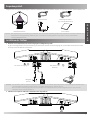 2
2
-
 3
3
-
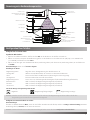 4
4
-
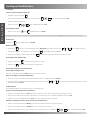 5
5
-
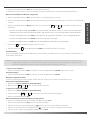 6
6
-
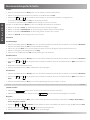 7
7
-
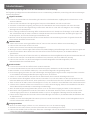 8
8
-
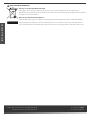 9
9
-
 10
10
-
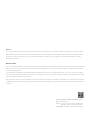 11
11
Verwandte Artikel
-
Yealink SIP-T19 E2 & T19P E2 Schnellstartanleitung
-
Yealink SIP-T42G Schnellstartanleitung
-
Yealink SIP-T42S Schnellstartanleitung
-
Yealink SIP-T41S Schnellstartanleitung
-
Yealink SIP-T40P Schnellstartanleitung
-
Yealink SIP-T46G Schnellstartanleitung
-
Yealink SIP-T21 E2 & T21P E2 Schnellstartanleitung
-
Yealink SIP-T46S Schnellstartanleitung
-
Yealink SIP-T23P & T23G Schnellstartanleitung